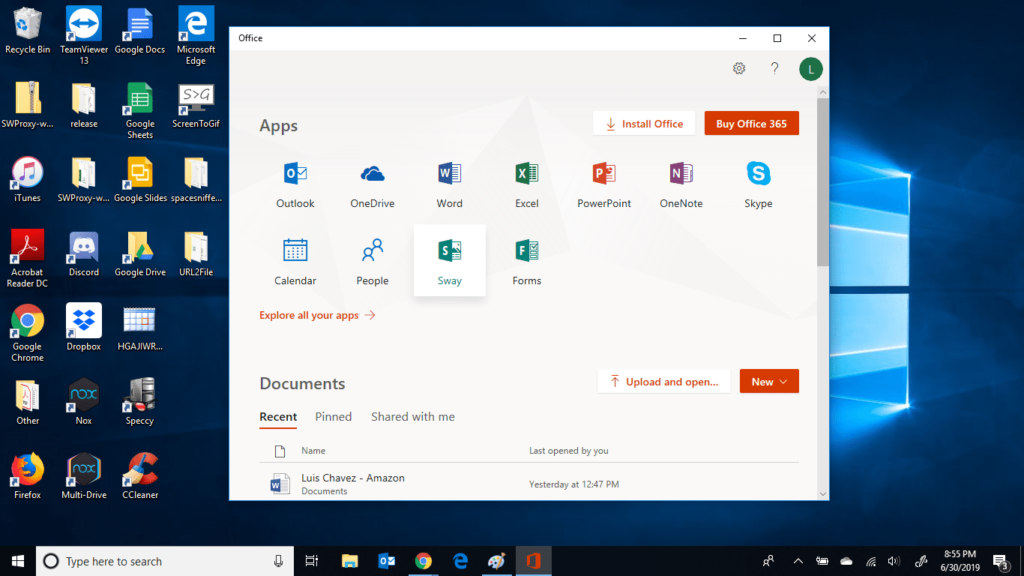Comment utiliser les applications Office pour Windows
Remarquer
- Dans l’application Microsoft Store, mettez à jour votre application My Office ou recherchez Bureau > Installer > émission.
- Pour charger un fichier sur votre OneDrive, sélectionnez un fichier > télécharger et ouvrir.
- Les nouvelles applications Office vous permettront d’accéder à des versions en ligne gratuites des applications Office.
Cet article explique comment utiliser les applications Office pour Microsoft Office sur Windows 10.
Comment télécharger de nouvelles applications Office
Si l’application My Office est déjà installée sur votre appareil Windows 10, vous pouvez simplement mettre à jour l’application depuis le Microsoft Store pour obtenir la dernière version de l’application. Si vous n’avez jamais installé d’application Office, vous pouvez suivre quelques étapes simples pour l’installer.
-
sortir magasin microsoft application.
-
chercher Bureau.
-
trouver un bureau demande et sélectionnez Installer.
-
Après avoir installé l’application, sélectionnez émission commencer à utiliser le nouveau Bureau application.
Applications Office et Mon bureau
Avant d’entrer dans les détails de l’utilisation des nouvelles applications Office, il est important de comprendre les similitudes et les différences entre les applications My Office précédentes et les nouvelles applications Office.
Similitudes entre les applications Office et My Office App
- Ils sont disponibles en téléchargement gratuit sur le Microsoft Store.
- Ils vous donnent un aperçu de votre compte Microsoft 365 et un accès à vos informations d’abonnement, de paiement et de facturation.
- Ils ont des liens rapides vers votre documentation.
- Ils ont une section de programmes afin que vous puissiez lancer n’importe quelle application bureautique.
Différences entre les applications Office et les applications My Office
La principale différence entre les applications My Office et les nouvelles applications Office est que si la nouvelle version ne détecte pas les applications Microsoft 365 installées, elle vous liera aux versions Office Online gratuites de ces applications.
Si votre fichier est stocké localement, il vous demandera de le télécharger sur votre OneDrive avant de vous permettre de l’ouvrir.
Que peuvent faire d’autre les nouvelles applications Office ?
En plus des fonctionnalités ci-dessus, les applications Office offrent encore plus de fonctionnalités et d’améliorations à votre compte Office :
- accéder à tous les fichiers: Les applications Office vous donnent également un accès complet à tous vos fichiers Office, qu’ils soient stockés localement ou dans le cloud. Il répertorie les documents de toutes les applications Office sous Documents, avec les fichiers les plus récemment consultés en haut de la liste.
- Didacticiel: il fournit des liens vers des didacticiels pour tous les produits Office Online.choisissez simplement Explorez toutes vos applications section Liens, puis sélectionnez l’application sur laquelle vous souhaitez en savoir plus.
- documents partagés: Tous les fichiers sont partagés avec votre compte Microsoft, ce qui les rend facilement accessibles, peu importe d’où vous accédez à vos applications Office.
- Accéder à toutes les applications Office: Vous pouvez démarrer n’importe quelle application Office à partir d’un emplacement. De même, si vous avez une application Office installée localement, l’application elle-même se lancera, sinon elle essaiera d’ouvrir sa version en ligne.
- Prise en charge de OneDrive: les applications Office téléchargent également des fichiers sur votre compte OneDrive. Tout fichier stocké localement peut être téléchargé sur OneDrive pour être modifié dans les applications Office Online.Sélectionnez simplement le fichier, puis choisissez télécharger et ouvrir.
Merci de nous en informer!
Recevez chaque jour les dernières actualités technologiques
abonnement
Dites-nous pourquoi !
D’autres ne sont pas assez détaillés pour comprendre